Comment personnaliser l’écran d’accueil de votre Apple TV
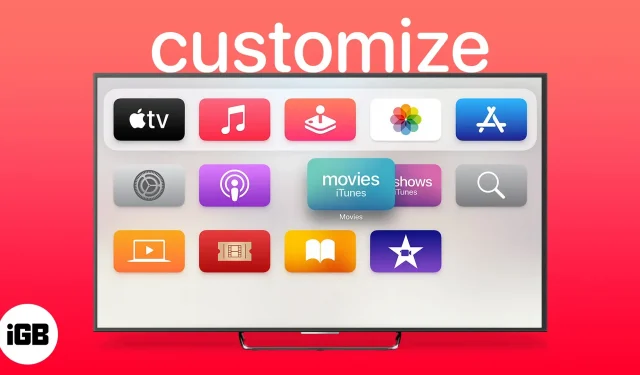
Apple et ses produits sont connus pour leurs limites de personnalisation, en particulier des produits comme l’Apple TV. Cependant, vous pouvez facilement personnaliser l’écran d’accueil de l’Apple TV pour lui donner une touche personnelle. Comme je préfère toujours personnaliser chacun de mes gadgets, j’ai exploré plusieurs options. Lisez la suite pour obtenir toutes les astuces!
Changez l’apparence de votre Apple TV
- Ouvrez les paramètres.
- Cliquez sur Général.
- Sélectionnez Apparence.
- Ici, vous pouvez choisir :
- Lumière : pour afficher l’interface utilisateur de l’Apple TV en mode lumière.
- Sombre : toute l’interface utilisateur est affichée en mode sombre.
- Automatique : Modifiez l’apparence entre clair et foncé en fonction du jour et de la nuit.
Maintenant que vous avez modifié l’apparence de votre Apple TV, il est temps de modifier l’application en fonction de vos préférences.
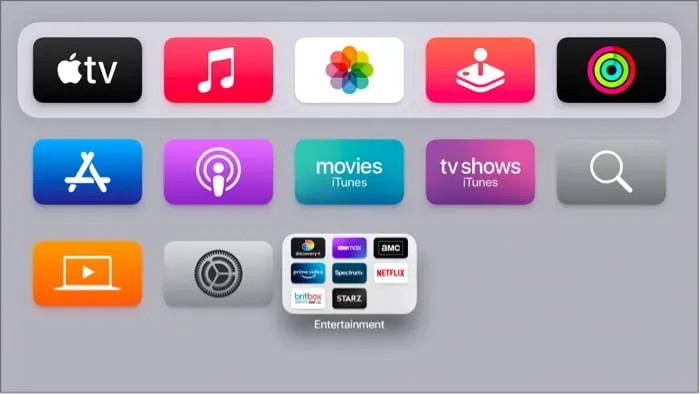
Source : Pomme
Réorganiser les applications sur Apple TV
L’un des moyens les plus simples de personnaliser l’écran d’accueil de votre Apple TV consiste à réorganiser vos applications. Pour ça:
- Accédez à l’application que vous souhaitez modifier.
- Sélectionnez une application jusqu’à ce qu’elle commence à trembler. Pour ça:
- Télécommande Siri de deuxième génération : appuyez et maintenez le centre du pavé tactile.
- Télécommande Siri de première génération : Touchez et maintenez la surface tactile.
- Faites glisser et déposez l’application selon vos préférences.
- Après avoir déplacé l’application à l’emplacement souhaité, vous pouvez le confirmer.
- Télécommande Siri de deuxième génération : Appuyez au centre du pavé tactile.
- Télécommande Siri de première génération : touchez la surface.
Note. tvOS vous permet de déplacer certaines de vos applications préférées vers la rangée supérieure de votre écran d’accueil. Lorsque vous mettez en surbrillance des applications, vous pouvez voir des options et des raccourcis supplémentaires.
Créer un dossier d’applications sur Apple TV
Si vous souhaitez organiser votre écran d’accueil sur votre Apple TV, vous pouvez créer un dossier, puis déplacer ou supprimer une application pour créer l’écran d’accueil de votre choix.
- Sélectionnez une application jusqu’à ce qu’elle commence à trembler. Pour ça:
- Télécommande Siri de deuxième génération : appuyez et maintenez le centre du pavé tactile.
- Télécommande Siri de première génération : Touchez et maintenez la surface tactile.
- Faites glisser une application au-dessus d’une autre application jusqu’à ce qu’un dossier soit créé, puis relâchez.
- Confirmez les modifications :
- Télécommande Siri de deuxième génération : Appuyez au centre du pavé tactile.
- Télécommande Siri de première génération : touchez la surface.
Note. tvOS nommera automatiquement le dossier en fonction de son contenu lors de la première création du dossier. Mais vous pouvez aussi le changer. Pour ce faire : ouvrez un dossier et balayez vers le haut jusqu’au nom. Utilisez ensuite le clavier à l’écran ou la dictée pour renommer le dossier.
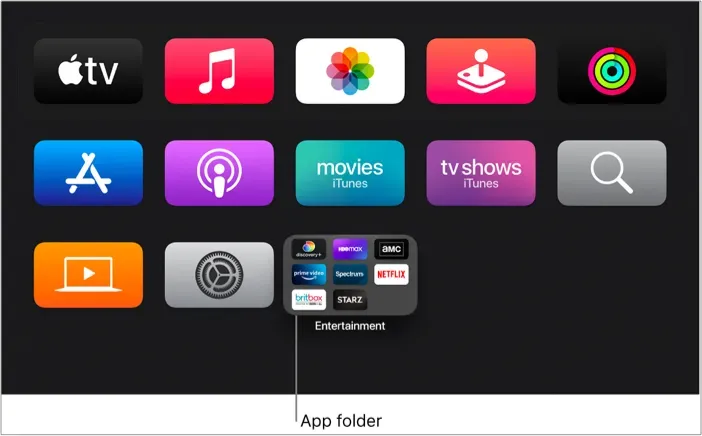
Source : Pomme
Masquer et afficher des applications sur Apple TV
Vous voudrez peut-être cacher quelque chose aux autres, surtout si quelqu’un d’autre que vous utilise le téléviseur. Heureusement, Apple TV vous donne la possibilité de le faire.
- Sélectionnez une application jusqu’à ce qu’elle commence à trembler.
- Appuyez ensuite sur le bouton Lecture/Pause et sélectionnez Masquer.
L’application sera désormais masquée sur l’écran d’accueil. Si jamais tu veux revoir ça :
Pour la dernière version d’Apple TV :
- Ouvrez l’App Store sur Apple TV.
- Rendez-vous dans la rubrique « Achats » et téléchargez à nouveau l’application.
Pour Apple TV 2ème ou 3ème génération :
- Ouvrez les paramètres.
- Sélectionnez Menu principal.
- Ici, vous verrez l’option d’afficher les applications.
Note. Vous pouvez également synchroniser les applications et l’écran d’accueil sur plusieurs Apple TV pour conserver la même apparence des applications.
FAQ
Oui. Vous pouvez définir votre propre arrière-plan sur Apple. Pour cela : allez dans Général → Économiseur d’écran → Sélectionnez une autre catégorie d’économiseur d’écran.
C’est tout!
J’aime toujours personnaliser les choses que je possède, et si vous êtes comme moi, vous voudrez également faire la même chose avec votre Apple TV. C’est là que ce guide est utile. Au fait, quelle est votre plateforme de streaming préférée ? Faites-le moi savoir dans les commentaires ci-dessous.
Laisser un commentaire